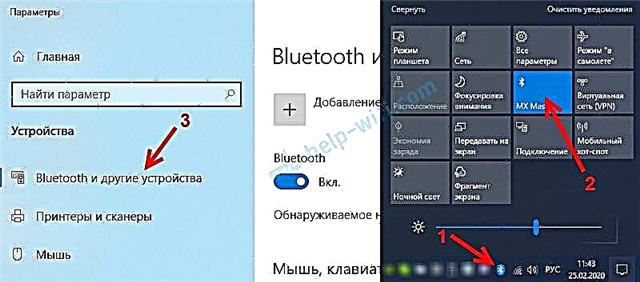Quando precisamos conectar um dispositivo Bluetooth a um laptop ou computador, primeiro procuramos as configurações de Bluetooth, onde podemos ligá-lo, iniciar uma busca por dispositivos e conectar nossos fones de ouvido, mouse, alto-falante, etc. Mas o que fazer se bandeja ou centro de notificação sem ícone ou botão bluetooth. Não há configurações para esta conexão sem fio no painel de controle do Windows 7, ou nas configurações do Windows 10 e Windows 8. Ou pior, não há adaptador Bluetooth no Gerenciador de Dispositivos.
Quando está tudo bem, o ícone do Bluetooth deve ser:
- Na bandeja. Ícone Bluetooth azul
... Ao clicar em qual, você pode ir para dispositivos de conexão, dispositivos conectados, parâmetros, etc.
- Botão no Action Center (somente Windows 10 e Windows 8).
- Seção com configurações de Bluetooth no painel de controle. No Windows 7, em Hardware e Som - Dispositivos e Impressoras. No Windows 10 nas opções, em "Dispositivos". Esta seção pode ser, mas quando você tentar adicionar um novo dispositivo, aparecerá um erro "Falha ao conectar".
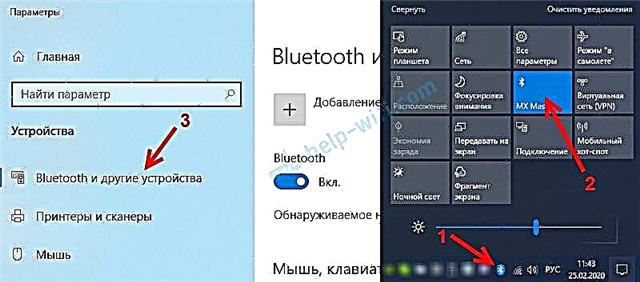
Este é o exemplo do Windows 10. No Windows 8 e no Windows 7, tudo é quase igual (o ícone da bandeja é exatamente o mesmo).
E, claro, deve haver uma guia Bluetooth separada no gerenciador de dispositivos, onde o adaptador Bluetooth deve estar. Deve estar habilitado e sem erros. Algo assim:

Se tudo estiver igual ao meu nas imagens acima, então este artigo não é para você. Você pode tentar conectar seu dispositivo ao computador via Bluetooth. Ele trabalha para você. Talvez, é claro, você esteja enfrentando um problema quando o computador não vê o dispositivo Bluetooth.
Qual é o problema?
O problema é que não há Bluetooth em nenhum lugar do computador. Nenhum ícone de bandeja, nenhum botão no centro de notificação.

Nos parâmetros, ao iniciar a busca por dispositivos Bluetooth, aparece o erro "Bom, consegui conectar" (isso é no Windows 10).

Não há nem mesmo um adaptador Bluetooth (uma seção separada) na janela do gerenciador de dispositivos.

Se você tiver o mesmo caso, siga as instruções neste artigo.
E se não houver Bluetooth no Windows?
Por experiência própria, posso dizer que o motivo geralmente está nos seguintes pontos:
- Não há nenhum Bluetooth no computador. Ou seja, não há dispositivo próprio (módulo, adaptador USB). Isso se aplica mais a computadores fixos. Já que em laptops, geralmente é embutido. Acontece que em um laptop não há Bluetooth devido à falha do próprio módulo. Ou está desabilitado no BIOS (raro, mas acontece).
- Driver Bluetooth não instalado. Este é um motivo muito comum.
- O driver está instalado, mas o Bluetooth está desativado. O próprio adaptador deve aparecer no Gerenciador de dispositivos. Mas o ícone da bandeja e o botão no centro de notificação não serão.
A seguir, consideraremos soluções para esses três pontos.
1. Se o adaptador Bluetooth estiver fisicamente ausente
Eu postei recentemente um artigo muito detalhado sobre este tópico: Como verificar se um laptop ou computador tem Bluetooth e como encontrá-lo?
Com um PC, tudo é claro. Se o adaptador USB Bluetooth não estiver conectado a ele, provavelmente você precisará comprá-lo e conectá-lo (há exceções, por exemplo, placas-mãe com módulo sem fio integrado). Como escolher esse tipo de adaptador para PC, escrevi neste artigo. E aqui mostrei como conectar e configurar.
Em laptops, mesmo nos antigos, o Bluetooth deve estar embutido. É combinado com um módulo Wi-Fi. Ou seja, essas duas conexões funcionam por meio de uma placa. Antes de comprar um adaptador USB para laptop ou trocar o módulo embutido, aconselho primeiro a descartar problemas de driver. E a questão é que o adaptador pode ser desconectado.
2. Se o problema for com os drivers
No Windows 10, esses problemas são raros. O próprio sistema encontra e instala um driver adequado e o Bluetooth funciona imediatamente. Versões mais antigas podem ter problemas com isso. E entre os dez primeiros, geralmente é necessário instalar o driver manualmente.
Tudo que você precisa fazer: baixar o driver Bluetooth do site do fabricante do seu laptop (especificamente para o modelo do laptop), para o Windows instalado no laptop e instalá-lo. Na maioria dos casos, essas etapas simples resolvem completamente o problema da ausência de Bluetooth no computador. E esta é a primeira coisa que você deve fazer.
A seção "Bluetooth" deve aparecer no gerenciador de dispositivos. Como em minhas imagens acima neste artigo.
3. Se o Bluetooth estiver desativado
Em primeiro lugar, verifique se o próprio adaptador está desabilitado no gerenciador de dispositivos (se não estiver, voltemos aos pontos 1 e 2). Talvez haja um ícone perto do próprio adaptador, como na imagem abaixo, e ele só precisa ser ligado.

Recomendo também abrir as propriedades do adaptador (no mesmo local, no gerenciador de dispositivos) e ver o estado do dispositivo, se há algum erro.
Talvez o seu laptop tenha um botão separado que liga / desliga os módulos sem fio. Certifique-se de verificar. Normalmente, os laptops mais antigos têm essa opção. E é mais ou menos assim:

Também preste atenção à combinação de teclas, que são projetadas para controlar o módulo sem fio. Normalmente, esta é uma combinação de Fn + F2, Fn + F3. A tecla Fn com a tecla que contém o ícone sem fio. Este método é especialmente relevante para o Windows 7.

Se você tiver o Windows 7, certifique-se de verificar no site do fabricante se há um utilitário para o seu laptop (por modelo) para gerenciar conexões sem fio ou energia. Às vezes, você pode ligar o Bluetooth apenas por meio desses utilitários proprietários.
Mais alguns artigos que devem ser úteis para você:
- Como eu ligo o Bluetooth no meu laptop?
- Como habilitar e configurar o Bluetooth em um laptop Windows 10
Se o ícone do Bluetooth não aparecer na bandeja ou centro de ação, os dispositivos não podem ser conectados, então escreva o modelo do laptop / adaptador, qual Windows está instalado e o que você já ligou para fazer. Vou tentar recomendar algumas soluções nos comentários. Você também pode anexar algumas capturas de tela, para que seja mais fácil entender o problema.